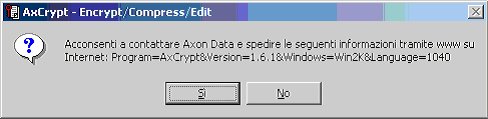Canali
Ultime news

Ultimi articoli
 Le ultime dal Forum |

Correlati TagPassa qui con il mouse e visualizza le istruzioni per utilizzare i tag! AxCryptAnche questo programma è in italiano ed è freeware. Durante l'installazione vi chiederà di inserire il vostro indirizzo e-mail per ricevere gli aggiornamenti relativi al programma, anche se selezionate Non desidero ricevere notifiche di update e premete Avanti, l'installazione prosegue senza problemi
Poco dopo vi chiederà di spedire alcuni dati relativi al programma e alla versione di Windows che ha trovato installata sul computer
Io non ero collegato ad Internet e gli ho risposto di no e mi ha chiesto un ulteriore conferma
Chi ha il collegamento decida se inviarli o meno, non si tratta di informazioni molto importanti. Il menu di AxCrypt si raggiunge sempre selezionando il file che volete cifrare e premendo il tasto destro del mouse.
Vediamo le varie opzioni a cosa servono Cifrare: Qui dovrete inserire due volte la password scelta, potete mettere i flag sulle ultime due voci, Memorizza questa password e Ricorda e usa come password di default in modo da doverla scrivere una volta sola nel corso di una sessione di lavoro con il computer.
AxCrypt, a differenza di Cryptext, permette di utilizzare anche password diverse per la criptazione dei file, l'importante è non usarne troppe e fare confusione. Cifrare e copiare: Nelle opzioni del programma troviamo poi Cifrare e copiare che permette di mantenere anche una copia visibile e apribile del file su cui stiamo lavorando, questa non è molto utile come opzione per chi vuole difendere i suoi dati. Cifrare--> .exe: Questa opzione permette di creare un file autoestraente che contiene il vostro documento protetto e che potete inviare ad un amico via e-mail. Una volta ricevuto, non dovrà fare altro che lanciare l'eseguibile, inserire la password, e senza bisogno di aver installato il programma, estrarre il file che avevate protetto voi.
Eliminare la memoria delle password: Permette di cancellare quella password che avevate memorizzato voi in precedenza, per non doverla reinserire più volte durante la stessa sessione di lavoro al computer. Crea un key-file: Questa opzione permette di creare una password, contenuta in un key-file, formata da caratteri casuali e quindi impossibili da scoprire. La sicurezza è maggiore rispetto ad una normale password, ma è anche maggiore il rischio che una volta perso o danneggiato il key-file, i documenti che avevate criptato, non siano più apribili. Vi viene consigliato di salvare e costudire il key-file su un supporto (floppy, chiave USB...) che porterete sempre con voi in modo da non lasciarlo sul hard disk del computer dove lavorate.
Come nome di default del kye-file vi viene proposto Il Mio Key-File.txt, ma potete cambiarlo e scegliere la cartella di destinazione per il salvataggio. Quando andrete a criptare un file, selezionate con Sfoglia la cartella o il supporto, dove avete salvato il vostro key-file. Vi avvisano ancora su come utilizzare e come comportarvi con un key-file di protezione
Non fate altro che confermare con Ok e il vostro file verrà criptato. Cancella e rimuove completamente: Permette di eliminare un file e sovrascrivere lo spazio che occupava nel vostro hard disk con dei dati casuali, questo per non permettere di ripristinare il file cancellato con i programmi adatti al recupero dati. Premete Sì e il file scelto verrà cancellato e non sarà più recuperabile.
Nelle opzioni di decodifica di un file abbiamo due voci diverse Apri e Rinomina
Rinomina: Cambia il nome al file criptato e gli mette un nome a caso senza chiedervi nessun intervento. Apri: Permette di aprire una copia in sola lettura del file protetto, senza rimuovere la criptazione, voi potete lavorarci sopra e salvarvene una copia con un altro nome. Personalmente non utilizzo questo tipo di programmi, vi è sempre il rischio di dimenticare la password o perdere il key-file, e questo comporterebbe la perdita del documento criptato o almeno la perdita di molto tempo per utilizzare programmi adatti alla decriptazione dei file protetti (e non è sempre detto che ci riescano), chi però ha necessità di proteggere i propri dati può utilizzare questi due semplici programmi. Cryptext Segnala ad un amico |
- Unisciti a noi
- | Condizioni d'uso
- | Informativa privacy
- | La Redazione
- | Info
- | Pressroom
- | Contattaci
© Copyright 2025 BlazeMedia srl - P. IVA 14742231005
- Gen. pagina: 0.31 sec.
- | Utenti conn.: 90
- | Revisione 2.0.1
- | Numero query: 38
- | Tempo totale query: 0.02